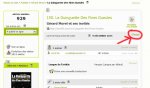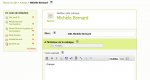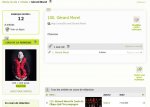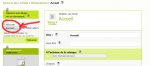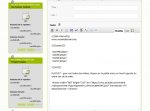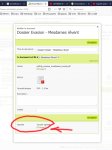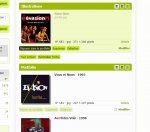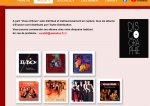Mode d’emploi
Pour les rédacteurs du site Vocal 26
Page d’accueil
- Edito : Texte de l’article 0.Accueil > Edito. Cliquer ici pour le modifier directement
- Spectacles à la Une : Affiche les 6 articles les plus récents avec le mot clé "Technique > Spectacles à afficher"
Pour modifier l’ordre d’affichage modifier la date des articles
Rubrique Artistes
- Affiche les logos et les titres de chaque sous rubrique artiste classés par numéro de titre. Les logos doivent être des images carrées.
- Le style affiché sous fond orange à droite est le texte de la rubrique
- Le texte affiché est le chapo de l’article de la sous-rubrique qui a le mot clé "Technique > Accueil rubrique artiste"
Sous rubrique Artiste
- Mettre un logo carré, de préférence 600px X 600px
- Indiquer dans le texte le style de l’artiste (chanson, théâtre ...)
- Ne pas oublier de mettre à la sous rubrique le mot clé correspondant du groupe "Artistes" pour que le lien vers le calendrier s’affiche automatiquement
- Le contenu de l’article avec le mot clé "Technique > Spectacles à afficher" s’affiche en premier
- Ensuite les logos et titres des articles spectacles contenus dans la sous-rubrique sont affichés
- Pour afficher un lecteur mp3 :
Rubrique Spectacles
- logos (au format 3/4) et titres des articles spectacles avec le mot clé "Technique > Spectacles à afficher" classés par numéro de titre.
Rubrique Calendrier
- En haut de page liste des artistes : Mots clés du groupe "Artistes"
- Affiche ensuite les dates, titres et chapo des articles de la rubrique "Calendrier" à venir, classés par date.
Rubrique contact
- Affiche le contenu de l’article "Vocal 26". Cliquer ici pour le modifier
Documents et images
- Pour afficher une vidéo, utiliser youtube.
Intégrer une vidéo :
- Sur un ordinateur, accédez à la vidéo YouTube que vous souhaitez intégrer.
- Sous la vidéo, cliquez sur "Partager".
- Cliquez sur Intégrer.
- Copiez le code HTML figurant dans la zone qui s’affiche.
- Collez-le ensuite dans le code HTML de votre blog ou de votre site Web.
Intégrer une playlist :
- Connectez-vous à votre compte YouTube à partir d’un ordinateur.
- Sur le côté gauche de la page, sélectionnez la playlist que vous souhaitez intégrer.
- Copiez l’ID de la playlist depuis l’URL.
- Modifiez le code d’intégration pour une vidéo individuelle en procédant comme suit :
- Remplacez l’ID vidéo (après "embed/"), par "videoseries ?list=".
- Collez l’ID de la playlist après "=".
- Collez-le ensuite dans le code HTML de votre blog ou de votre site Web.
Exemple : playlist de Gérard Morel
<iframe width="720" height="405" src="https://www.youtube.com/embed/videoseries?list=PLjwAdq2eRhX6XXfmSsdVyuyJkAL4ZUFTi" frameborder="0" allow="autoplay; encrypted-media" allowfullscreen></iframe>
- Pour changer la vignette d’un document pdf ou autre :
Dans l’interface privée, cliquer sur modifier le document
- Pour afficher un diaporama d’image en bas de l’article, déposer les images dans le portfolio